Comment modifier le nombre par défaut de feuilles avec lesquelles le lancement de nouveaux classeurs Excel
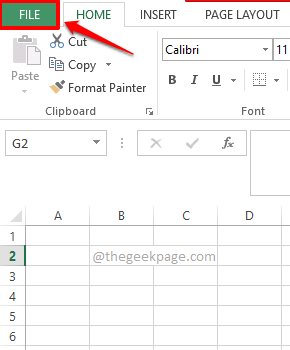
- 2326
- 367
- Zoe Dupuis
Par défaut, chaque fois que vous lancez Excel, il s'ouvre sur un nombre spécifique de feuilles vierges basées sur la version d'Excel que vous utilisez. Pour la version 2013, si vous lancez Excel, vous n'obtenez qu'une feuille vierge par défaut. Mais si vous êtes quelqu'un qui a toujours besoin d'un ensemble spécifique de feuilles, pour faire votre travail, alors ce serait très pratique pour vous si votre Excel lance de nouveaux classeurs avec votre nombre requis de feuilles vierges; Dites 5 feuilles, chaque fois que vous lancez un nouveau classeur.
Cet article consiste à modifier le nombre par défaut de feuilles vierges avec lesquelles un nouveau classeur Excel lance. Lisez la suite, pour savoir comment vous pouvez rapidement maîtriser cet incroyable hack Excel. J'espère que vous aimez lire!
Étape 1: Lancez Microsoft Excel et frappez le DÉPOSER Onglet du ruban supérieur.
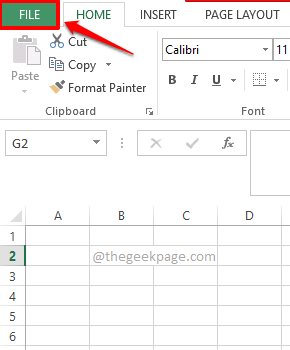
Étape 2: Maintenant sur le gauche panoramique du DÉPOSER Options, cliquez sur le Options languette.
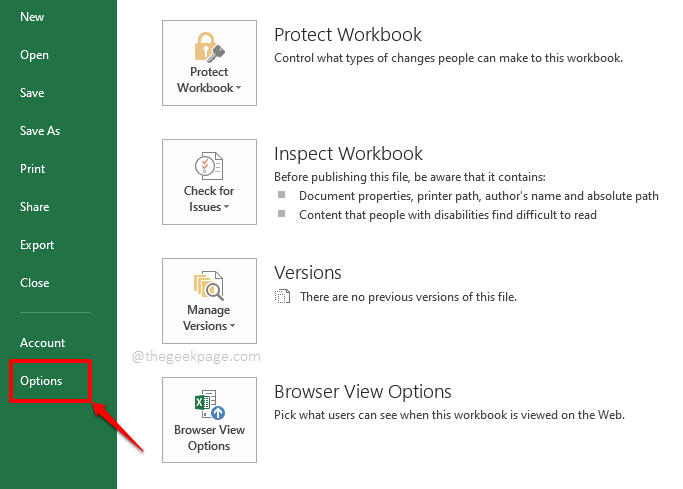
Étape 3: Sur le Options Excel fenêtre, cliquez sur le Général Onglet sur le gauche Pane d'abord.
Maintenant sur le droite Planche-fenêtre, localisez la section nommée Lors de la création de nouveaux classeurs.
Maintenant, en vertu de cette section, il y aura un champ appelé Incluez les nombreuses feuilles. Vous pouvez attribuer un numéro à ce champ en utilisant le EN HAUT et BAS flèches qui y sont associées, ou vous pouvez tout de suite taper en nombre. C'est ce numéro qui détermine avec le nombre de feuilles que votre classeur Excel par défaut s'ouvrira chaque fois que vous lancez Excel.
Frapper le D'ACCORD bouton en bas pour continuer.
Note: Vous pouvez avoir jusqu'à 255 Feuilles vierges lorsque vous ouvrez Excel. Le le minimum le nombre qui doit être donné est 1.
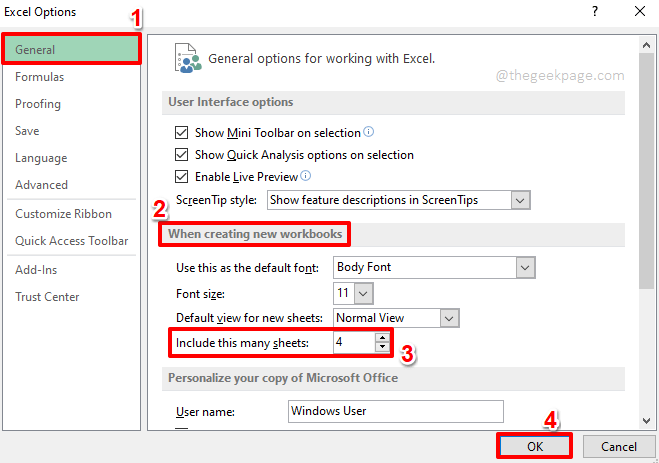
Étape 4: C'est ça. Tissons si cela fonctionne maintenant. Pour cela, frappez le DÉPOSER Onglet du ruban supérieur une fois de plus.
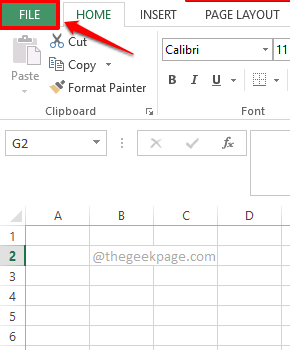
Étape 5: Sur le gauche Visage de fenêtre, cliquez sur le Nouveau option, et sur le droite volet, cliquez sur Cahier de travail à blanc.
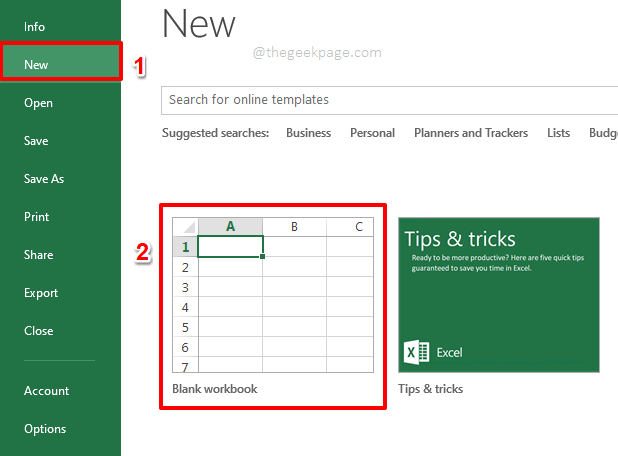
Étape 6: Lorsque le classeur vide s'ouvre, vous pouvez voir qu'il y a autant de nouvelles feuilles que vous avez spécifiées, par opposition aux paramètres par défaut de 1 feuille. Apprécier!
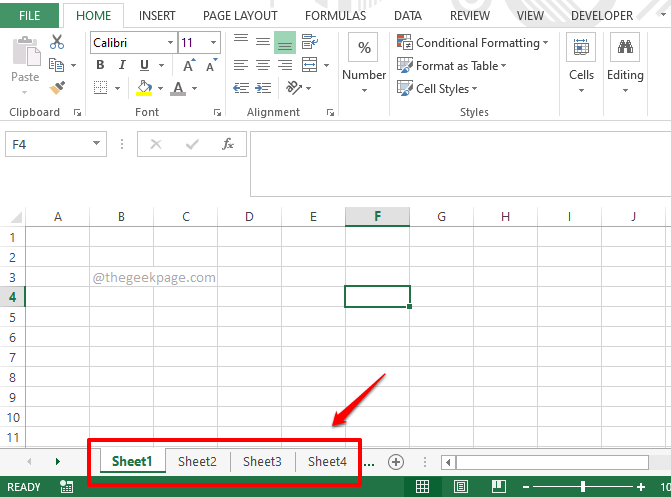
Déposez un commentaire dans la section des commentaires si vous rencontrez des difficultés, nous sommes toujours un commentaire.
J'espère que vous avez trouvé l'article utile. Restez à l'écoute!
- « Comment personnaliser la barre d'outils à accès rapide dans n'importe quel produit MS Office
- Comment activer ou désactiver la boîte de dialogue d'impression système dans Microsoft Edge »

